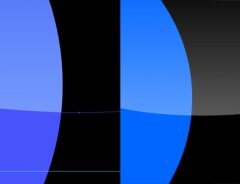Gelbersack
Grünschnabel
Hi,
ich habe folgendes Problem in Illustrator/Photoshop.
Ich habe in Illustrator eine Opacity Mask erstellt um einen bestimmten Bereich eines Pfades mit einem Verlauf zu belegen. In Illustrator wird alles ordnungsgemäß maskiert.
Wenn ich nun diese Grafik in Photoshop weiter bearbeiten möchte, werden die Masken mit übernommen und nicht mehr auf das Objekt angewendet. Ich habe das Objekt per copy&paste in Photoshop eingefügt, und auch schon per EPS probiert. Das Ergebnis bleibt das selbe.
Muss ich in Illustrator (CS3) noch irgendeinen Schritt vornehmen, damit die Maske auch in Photoshop weiterhin erhalten bleibt? Ich hoffe mir kann hier jemand helfen.
Zur Veranschaulichung folgener Screenshot.
Links = Illustrator und Rechts = Photoshop -> Wie man sieht wird rechts die Maske nicht angewendet und der Verlauf reicht aus dem Objekt hinaus.
ich habe folgendes Problem in Illustrator/Photoshop.
Ich habe in Illustrator eine Opacity Mask erstellt um einen bestimmten Bereich eines Pfades mit einem Verlauf zu belegen. In Illustrator wird alles ordnungsgemäß maskiert.
Wenn ich nun diese Grafik in Photoshop weiter bearbeiten möchte, werden die Masken mit übernommen und nicht mehr auf das Objekt angewendet. Ich habe das Objekt per copy&paste in Photoshop eingefügt, und auch schon per EPS probiert. Das Ergebnis bleibt das selbe.
Muss ich in Illustrator (CS3) noch irgendeinen Schritt vornehmen, damit die Maske auch in Photoshop weiterhin erhalten bleibt? Ich hoffe mir kann hier jemand helfen.
Zur Veranschaulichung folgener Screenshot.
Links = Illustrator und Rechts = Photoshop -> Wie man sieht wird rechts die Maske nicht angewendet und der Verlauf reicht aus dem Objekt hinaus.